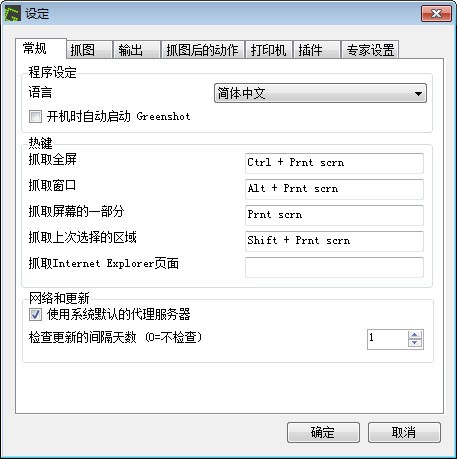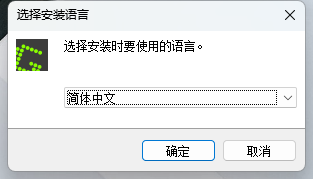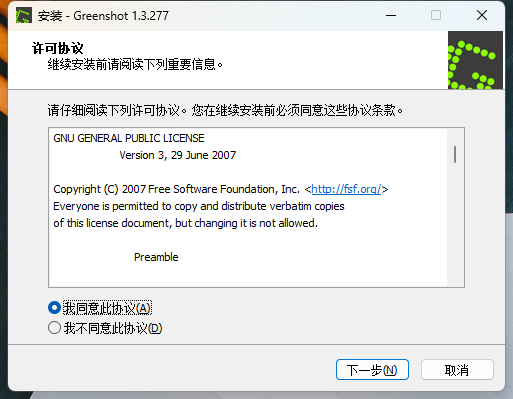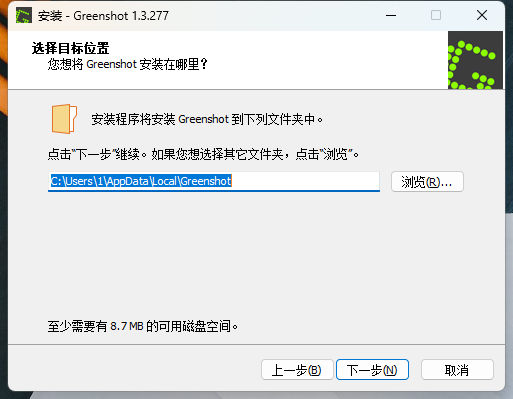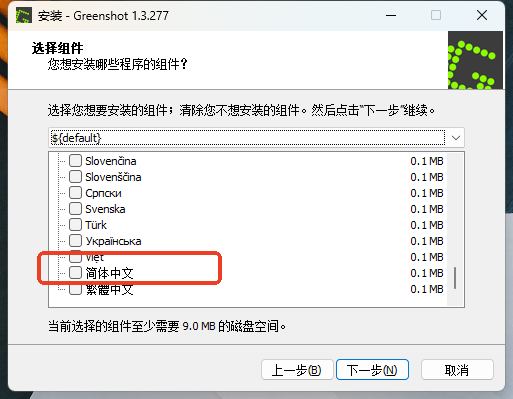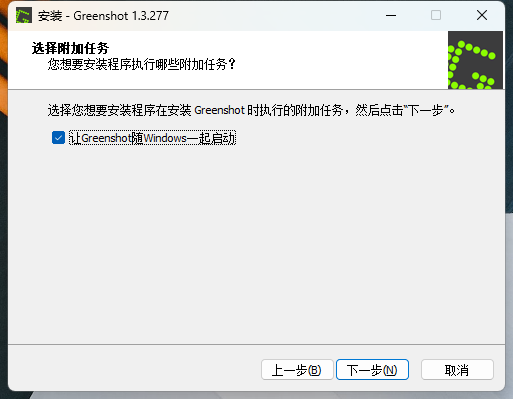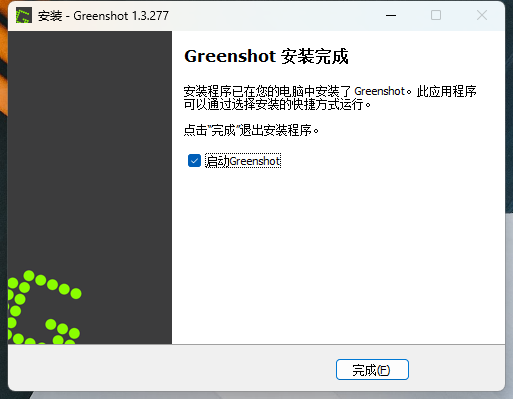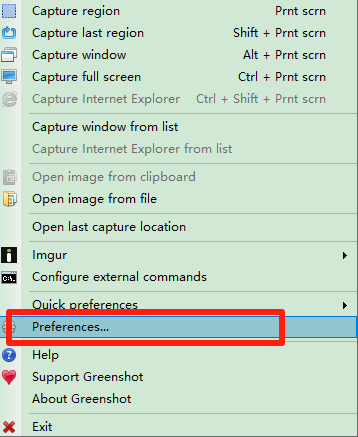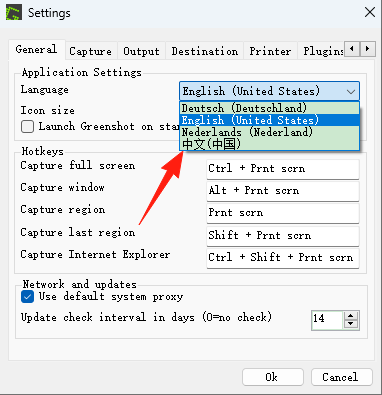Greenshot是一款基于C#开发的免费开源屏幕截图工具,支持Windows操作系统。用户可以通过快捷键轻松捕捉全屏、特定窗口或自定义区域,甚至还支持通过插件实现滚动截图功能,捕捉长网页或完整文档。软件内置了一个功能丰富的图片编辑器,允许用户在截图后立即进行annotations、标记和编辑。不仅如此,Greenshot还支持将截图一键上传到多种云服务(如Imgur、Dropbox等),极大方便了截图分享的需求。作为开源软件,Greenshot完全免费使用,且有着活跃的社区支持。它已经成为许多用户替代商业截图软件(如SnagIt或Hyper-Snap)的优选方案。
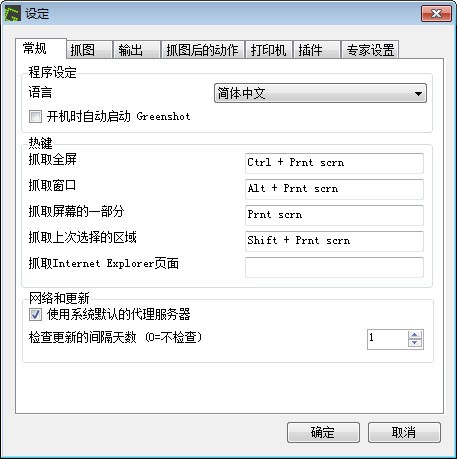
安装与中文设置方法
1、在下载安装网获取到安装包解压运行客户端进行安装,安装过程中建议勾选中文语言包。安装完成后,系统托盘会出现一个绿色图标,右键点击可进行各种设置,包括快捷键自定义和输出选项。如图:
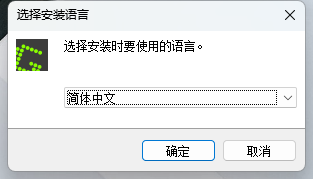
2、同意软件安装协议,如图:
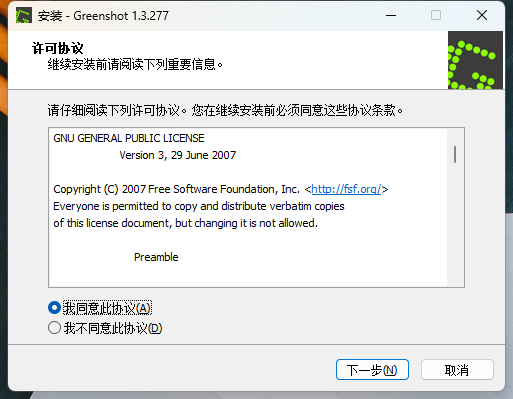
3、选择Greenshot程序安装位置,如图:
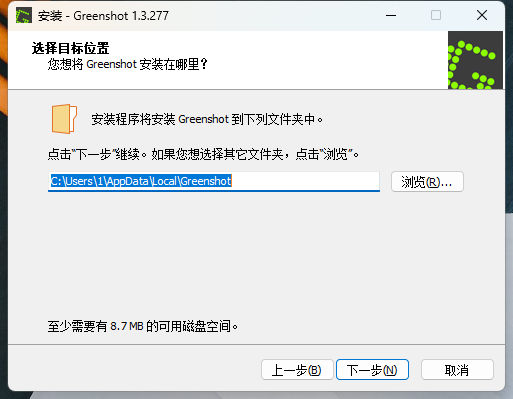
4、选择安装组件,如果需要中文,这里清选择安装中文语言,如下图所示:
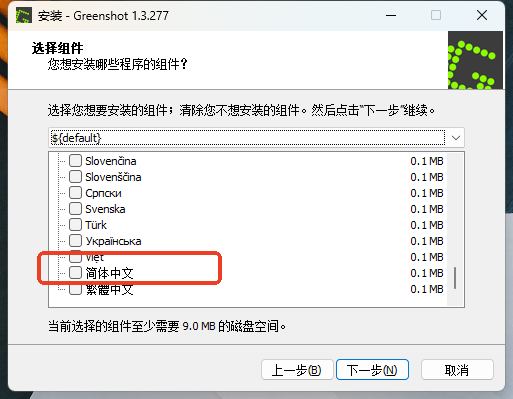
5、选择附加任务,根据您的需求勾选即可,如图:
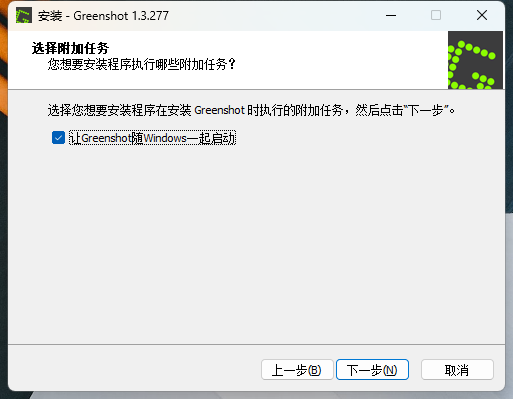
6、等待程序安装完毕,直接启动即可,如图:
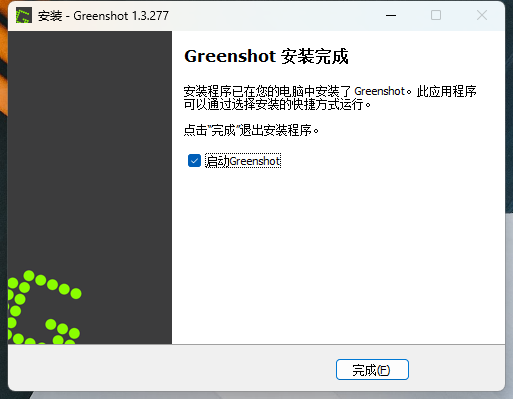
7、再右下角的任务栏中,找到Greenshot的图标,右键选择设置选项,如图:
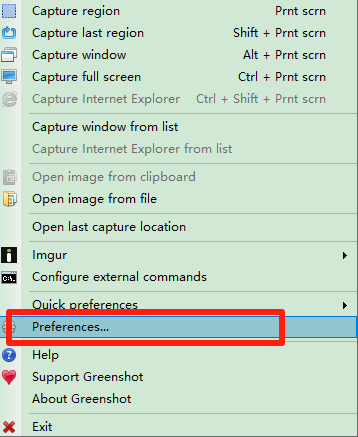
8、在语言中,切换到中文即可,如图:
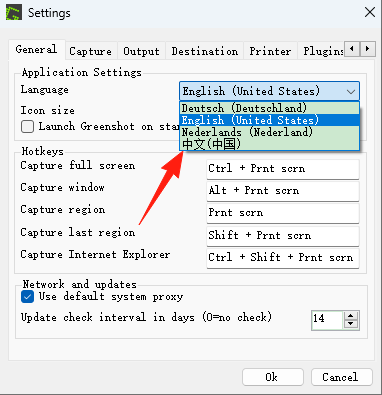
Greenshot屏幕截图软件特点
免费开源:完全免费使用,源代码开放,无需担心版权问题或订阅费用。
轻量高效:软件体积小,占用系统资源少,运行速度快,不会拖慢电脑性能。
功能全面:提供多种截图模式(区域、窗口、全屏、上次区域、滚动截图)和丰富的编辑工具。
高度可定制:支持自定义快捷键、输出格式、保存路径和文件名规则,适应不同用户习惯。
云集成:支持一键上传到多种云服务(Imgur、Dropbox、Picasa等),方便分享和协作。
多语言支持:提供多国语言界面(包括中文),满足全球用户需求。
Greenshot使用建议
1.自定义快捷键:根据个人习惯设置快捷键可以大幅提高效率。例如,将区域截图设置为最顺手的组合键。
2.配置自动保存:对于需要大量截图的用户,建议设置自动保存并配置有意义的文件名规则(如“${YYYY}${MM}${DD}_${NUM}”),以便后期管理。
3.善用编辑器:探索编辑器中的所有功能,如为文本添加背景色(其他软件少见的功能),可以让你的标注更清晰醒目。
4.安装必要插件:根据需求在安装时勾选需要的云上传插件,避免后期重新安装。
5.应对外部命令问题:如需通过Greenshot调用.cmd批处理进行截图后处理(如自动上传),请在“外部命令”配置中直接填写.cmd文件路径,而非通过cmd.exe中转,以避免执行挂起。
疑难解答
1.问:Greenshot是完全免费的吗?会有广告吗?
答:是的,Greenshot是一款开源免费软件,没有任何广告或隐藏费用。
2.问:在Windows11下,全屏截图时为什么会跳回桌面?
答:这在一些全屏应用(尤其是游戏)中可能出现。建议尝试将应用程序设置为“窗口化全屏”模式,或者尝试使用窗口截图功能。
3.问:如何设置Greenshot开机自动启动?
答:在Greenshot的“喜好设定”(Preferences)中的“常规”选项里,可以找到“随Windows启动”之类的设置,勾选即可。
4.问:安装时忘了装中文语言包怎么办?
答:需要重新运行安装程序,在选择组件的步骤中,确保勾选上中文语言包。
5.问:为什么我配置的外部命令(.cmd批处理)调用时会挂起?
答:这通常是因为配置方法有误。不要在“命令”栏填写cmd.exe路径,而是直接填写你的.cmd脚本的完整路径,并在“参数”中使用`{0}`传递截图文件路径。